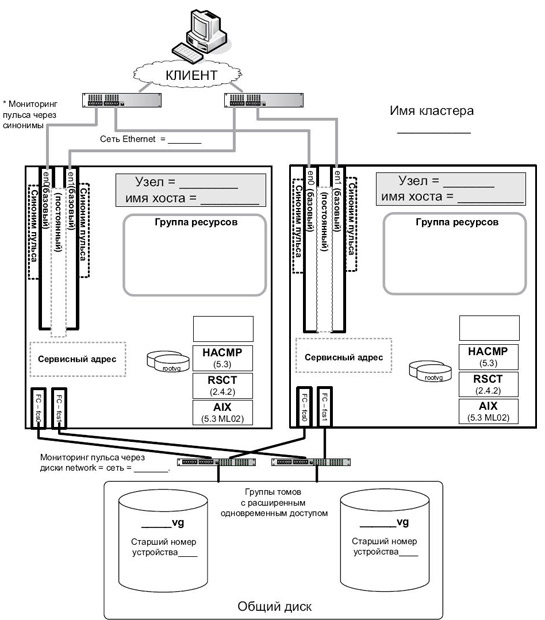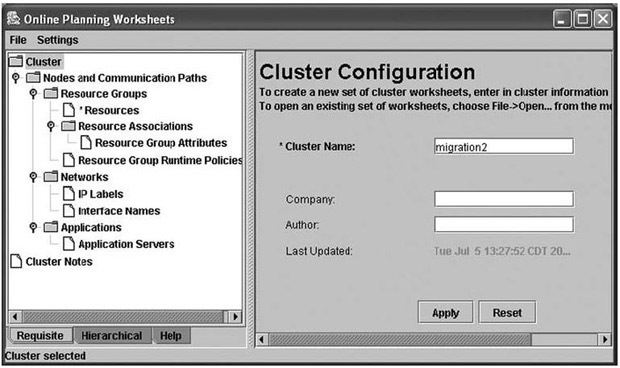Планирование
Схема кластера
Создание схемы для кластера HACMP позволяет четко представить работу кластера и помогает выявить единые точки отказа. Образец схемы кластера из двух узлов представлен на рис. 3.23.
Система автоматизированного планирования
Система автоматизированного планирования (Online Planning Worksheets, OLPW) представляет Java-версию таблиц планирования на бумаге. Используя это приложение, можно либо импортировать информацию о конфигурации HACMP из существующего кластера и отредактировать ее, либо ввести всю информацию о конфигурации вручную.
Приложение сохраняет информацию в виде файла определения кластера, применимого для конфигурирования кластера. Приложение также проверяет данные на наличие всей необходимой информации.
Следующий порядок действий представляет эффективное использование инструмента OLPW при планировании, внедрении и документировании кластера.
- Подготовка к планированию кластера путем ознакомления с понятиями HACMP и со своей средой.
- Запуск программы Online Planning Worksheet на своей рабочей станции с компакт-диска HACMP.
- Заполнение таблиц OLPW и создание файла определения кластера. Установка HACMP на узлах кластера.
- Копирование файла определения кластера на один из узлов кластера. Применение файла определения кластера в кластере с использованием команды cl_opsconfig.
- Создание снимка кластера.
- Документирование кластера путем создания отчета, при котором создается htmlфайл, который можно использовать для управления системами.
Запуск OLPW с компакт-диска в Windows
- Вставьте компакт-диск HACMP в соответствующий привод.
- Найдите файл olpw/worksheets.bat и запустите его.
Запуск приложения с компакт-диска в AIX 5L
В системе AIX 5L для запуска приложения Online Planning Worksheets с компакт-диска HACMP проделайте следующее:
- Убедитесь в том, что в переменной окружения PATH установлен путь к JRE следующим образом:
- Подключите установочный носитель с использованием следующей команды: mount -v cdrfs -p -r cd_location mount_directory, где cd_location – расположение компакт-диска; mount_directory – имя подключаемого каталога (точки монтирования). Например: mount -v cdrfs -p -r /dev/cd0 /mnt.
- Запустите приложение с использованием следующей команды: java -jar mount_directory/olpw/worksheets.jar, где mount_directory – каталог, описанный выше.
Установка OLPW
Установка приложения в системе AIX 5L. Установка приложения Online Planning Worksheets выполняется с установочного носителя программного обеспечения HACMP. Устанавливаемый образ приложения:
cluster.es.worksheets
Приложение Online Planning Worksheets устанавливается в каталоге /usr/es/sbin/ cluster/worksheets.
Запуск приложения OLPW из графического интерфейса AIX 5L. Выполните следующую команду:
/usr/es/sbin/cluster/worksheets/worksheets
Приложение проверяет наличие установленной требуемой версии JRE перед запуском приложения в фоновом режиме.
Установка приложения OLPW в системе Windows
- Установите Online Planning Worksheets с установочного носителя HACMP в системе AIX 5L.
- Скопируйте файлы worksheets.bat и worksheets.jar в требуемый каталог в системе Windows.
Запуск приложения из системы Windows
Выполните команду worksheets.bat из командной строки либо сделайте двойной щелчок мышью по значку worksheet.jar в проводнике.
Описание главного окна
При открытии приложения Online Planning Worksheets выводится его главное окно, представленное на рис. 3.24:
Главное окно содержит две панели:
- левая панель позволяет осуществлять навигацию по компонентам кластера;
- правая панель выводит панели, связанные со значками, выбранными на левой панели.
Информация о конфигурации вводится в правой панели.
Создание нового файла описания кластера
В начале планирования кластера можно либо ввести всю информацию вручную, либо считать информацию о конфигурации кластера в OLPW, после чего ввести остальную информацию вручную.
Для создания файла определения кластера проделайте следующее:
- Введите все данные вручную с использованием информации планирования
или считайте информацию о конфигурации непосредственно из кластера HACMP
следующим образом:
- Используя меню SMIT, создайте файл определения.
- В OLPW выберите File (Файл) > Import HACMP Definition (Импорт определения HACMP), после чего выберите файл определения кластера.
- Выводится диалоговое окно Import Validation (Проверка импорта). Здесь можно просмотреть информацию об ошибках проверки либо получить подтверждение об успешном импорте файла определения HACMP.
- Введите всю дополнительную информацию вручную
- Сохраните созданный файл определения.
Открытие существующего файла определения кластера
- .haw. Это расширение является предпочтительным. Оно поддерживается в HACMP 5.2 и 5.3.
- .xml. Это расширение также может использоваться. Оно поддерживается в HACMP 5.3.
- .ws. Этот файловый формат поддерживается в HACMP 5.1.0.1. В целях обратной совместимости в HACMP 5.3 существует возможность открытия .ws-файлов; однако их следует сохранять с расширением .xml или .haw.
Чтобы открыть файл определения кластера, выберите File (Файл) > Open (Открыть). Одновременно можно открыть только один файл определения кластера.
Программа запросит вас о необходимости сохранения текущего файла, независимо от того, вносились ли в него какие-либо изменения, после чего главное окно выводится без информации о конфигурации.
Добавление примечаний о конфигурации кластера
При планировании конфигурации в файл определения кластера можно добавлять примечания. Для этого:
- на левой панели, либо в представлении Requisite®, либо в иерархическом представлении выберите Cluster Notes (Примечания кластера);
- на панели Cluster Notes (Примечания кластера) введите информацию, которую требуется сохранить;
- нажмите кнопку Apply (Применить).
Сохранение файла определения кластера
Это можно сделать двумя способами:
- Выберите File (Файл) > Save (Сохранить), чтобы использовать имя кластера в качестве имени файла.
- Выберите File (Файл) > Save As (Сохранить как), чтобы ввести другое имя файла. В диалоговом окне Save (Сохранение) введите имя и расположение файла определения кластера; убедитесь, что имя файла имеет расширение .haw (или .xml), и нажмите Save (Сохранить).
При сохранении файла OLPW автоматически проверяет определение кластера, если только автоматическая проверка не была выключена.
Применение данных таблиц в кластере HACMP
После заполнения панелей конфигурации в приложении OLPW можно сохранить файл, после чего применить его на узле кластера. При использовании приложения Online Planning Worksheets в системе Windows необходимо сначала скопировать файл определения кластера на узел кластера, прежде чем его применять.
Предварительные условия
Прежде чем применять файл определения кластера в кластере, убедитесь в том, что выполнены следующие условия:
- Программное обеспечение HACMP установлено на всех узлах кластера.
- Все аппаратные устройства, заданные в конфигурации кластера, подключены.
- В случае замены существующей конфигурации вся существующая информация кластера в базе данных конфигурации HACMP была сохранена в снимке.
- Службы кластера остановлены на всех узлах.
- Рабочий файл /usr/es/sbin/cluster/etc/rhosts присутствует на всех узлах кластера.
- Это необходимо для выполнения утилиты cl_opsconfig.
Применение файла конфигурации кластера
- Из приложения Online Planning Worksheets проверьте файл определения кластера.
- Создайте отчет для документирования конфигурации кластера.
- Сохраните файл и выйдите из приложения. Если файл конфигурации кластера находится в системе Windows, скопируйте файл на узел HACMP.
- С узла кластера выполните команду cl_opsconfig: /usr/es/sbin/cluster/utilities/cl_opsconfig your_config_file где your_config_file – имя файла конфигурации на узле.
Утилита cl_opsconfig выполняет проверку файла (если приложение Online Planning Worksheets установлено локально), применяет информацию в кластере, выполняет синхронизацию и верификацию. Во время верификации на экран выводятся сообщения о возникающих событиях, а также предупреждения и ошибки. Сообщения об ошибках cl_opsconfig можно просматривать на экране либо перенаправлять в файл журнала.
Перенаправление стандартного потока вывода сообщений об ошибках осуществляется следующим образом (в оболочке korn shell; в других оболочках могут быть отличия):
/usr/sbin/cluster/utilities/cl_opsconfig your_config_file 2> output_file
Таблицы планирования на бумаге
Подробно таблицы планирования на бумаге представлены в прил. "А" в руководстве HACMP 5.3 Planning and Installation Guide.
Мы считаем, что полезно привести эти таблицы в формат, подходящий к вашей среде. Для этого мы включили ряд примеров специализированных таблиц, чтобы помочь вам в планировании простого кластера. Эти таблицы см. в прил. "А", "Таблицы планирования на бумаге".